您现在的位置是:贡禹弹冠网 > 休闲
2021-04-26
贡禹弹冠网2024-04-29 06:29:23【休闲】9人已围观
简介安装Oracle的步骤一:首先创建安装目录 ( 服务器端目录 客户端目录 可视化工具目录)先安装服务器端二,3、创建账号密码、添加权限以下命令统

安装Oracle的步骤
一:首先创建安装目录 ( 服务器端目录 客户端目录 可视化工具目录)
先安装服务器端
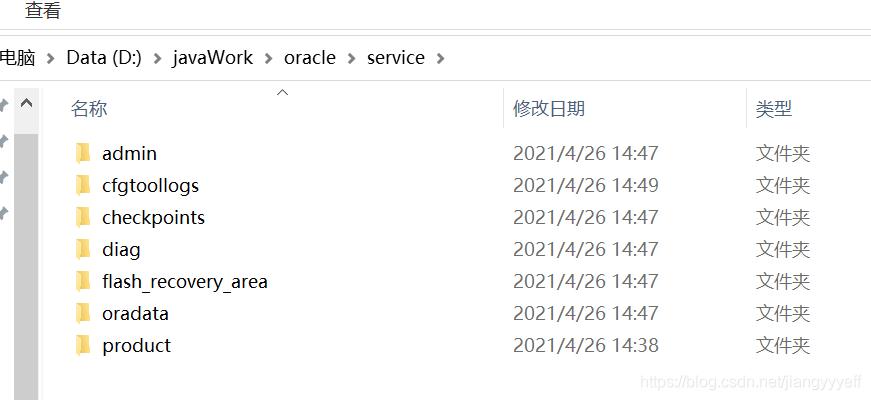
二,
3、创建账号密码、添加权限
以下命令统一使用管理员权限:
1、打开cmd命令提示符,输入【sqlplus / as sysdba;】
2、输入【create user 用户名 identified by 密码;】创建用户
3、输入【grant connect,resource,dba to 用户名;】给用户赋权限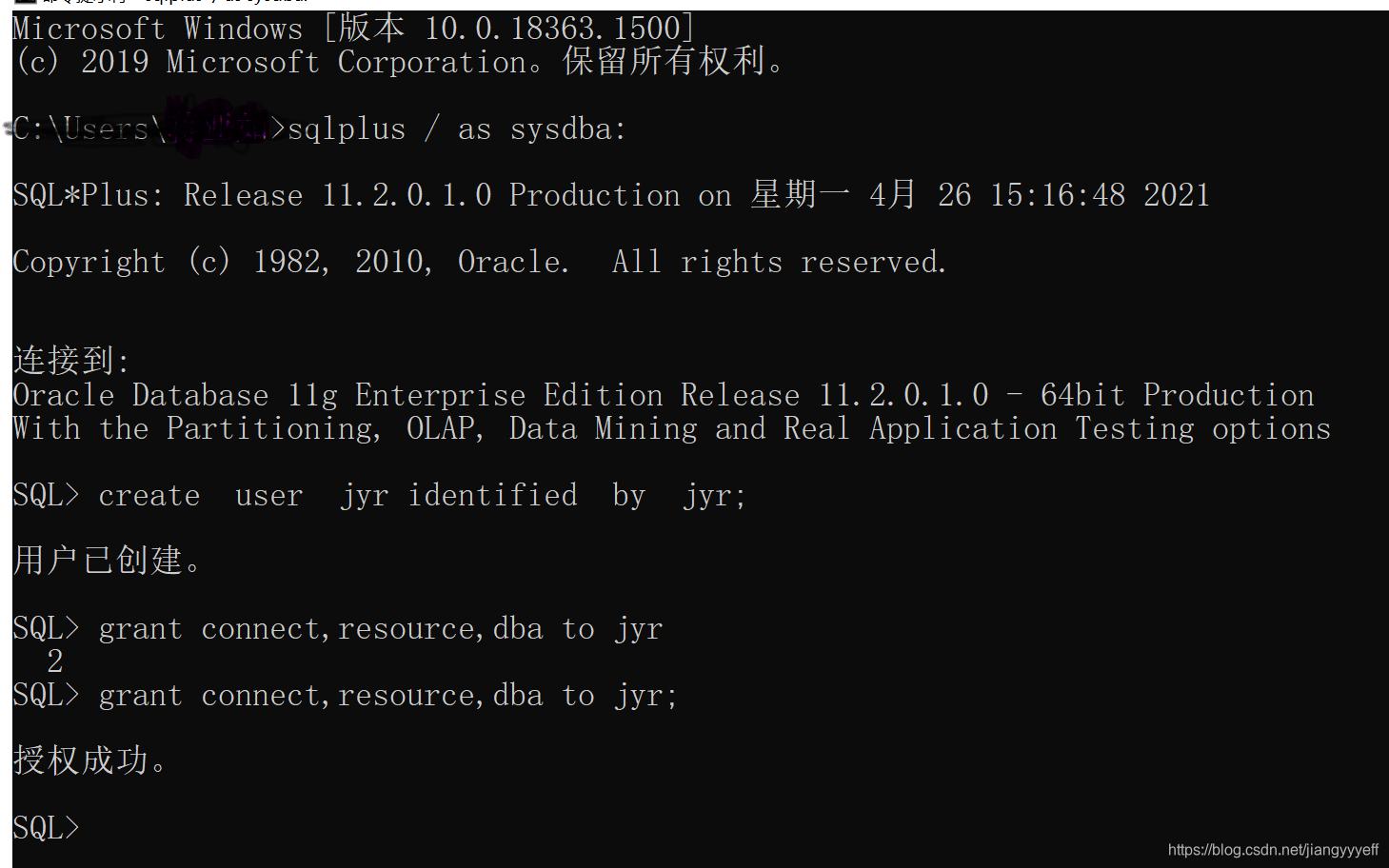
三,安装客户端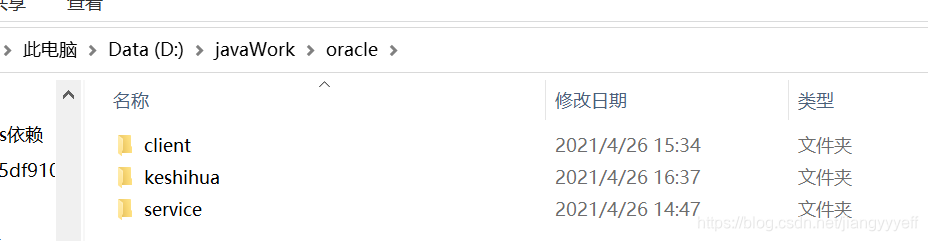
然后设置配置文件
(1)
服务端:数据的服务器,有硬件要求,配置较低的不建议安装。
客户端:连接数据的工具,可以为可视化工具提供桥梁
可视化工具:以可视化视图的形式操作数据库。PLSQL Developer、A5M2、Navicat Premium
(2)数据库的配置
连接服务器时需要的信息:
地址:服务器的IP地址,
如果服务器在本地(自己的机器),可以填localhost或者127.0.0.1或者本机IP地址
(192.168.2.1)
如果服务器不在本地,必须要填写远程的服务器IP地址(192.168.2.3),项目中远程的地址使用
的频率较高
账号:自己创建的账号,自定义,项目中的账号是有权限限制的
密码:创建账号是设置的密码,自定义
端口号:1521
服务器名称:默认是orcl
orcl =
(DESCRIPTION =
(ADDRESS = (PROTOCOL = TCP)(HOST = localhost)(PORT = 1521))
(CONNECT_DATA =
(SERVER = DEDICATED)
(SERVICE_NAME = orcl)
)
)
技术开发常见的端口号:
浏览器端口:80
Tomcat端口:8080
Oracle端口:1521
MySQL端口:3306
Redis:6379
FTP:21(传输)、26(管理)
SMTP:25
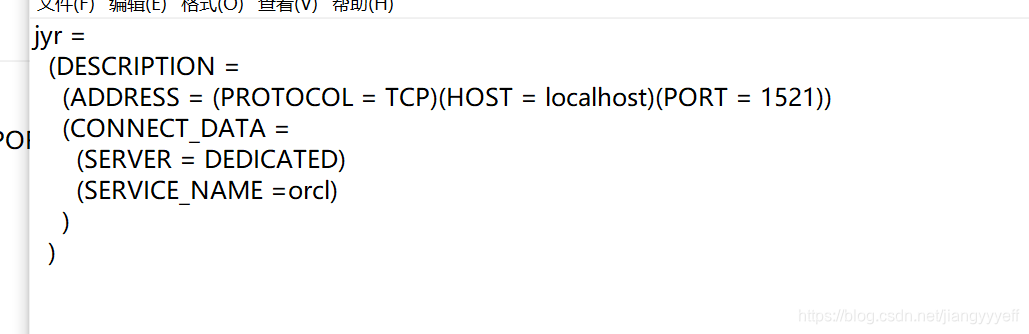
四。然后安装可视化界面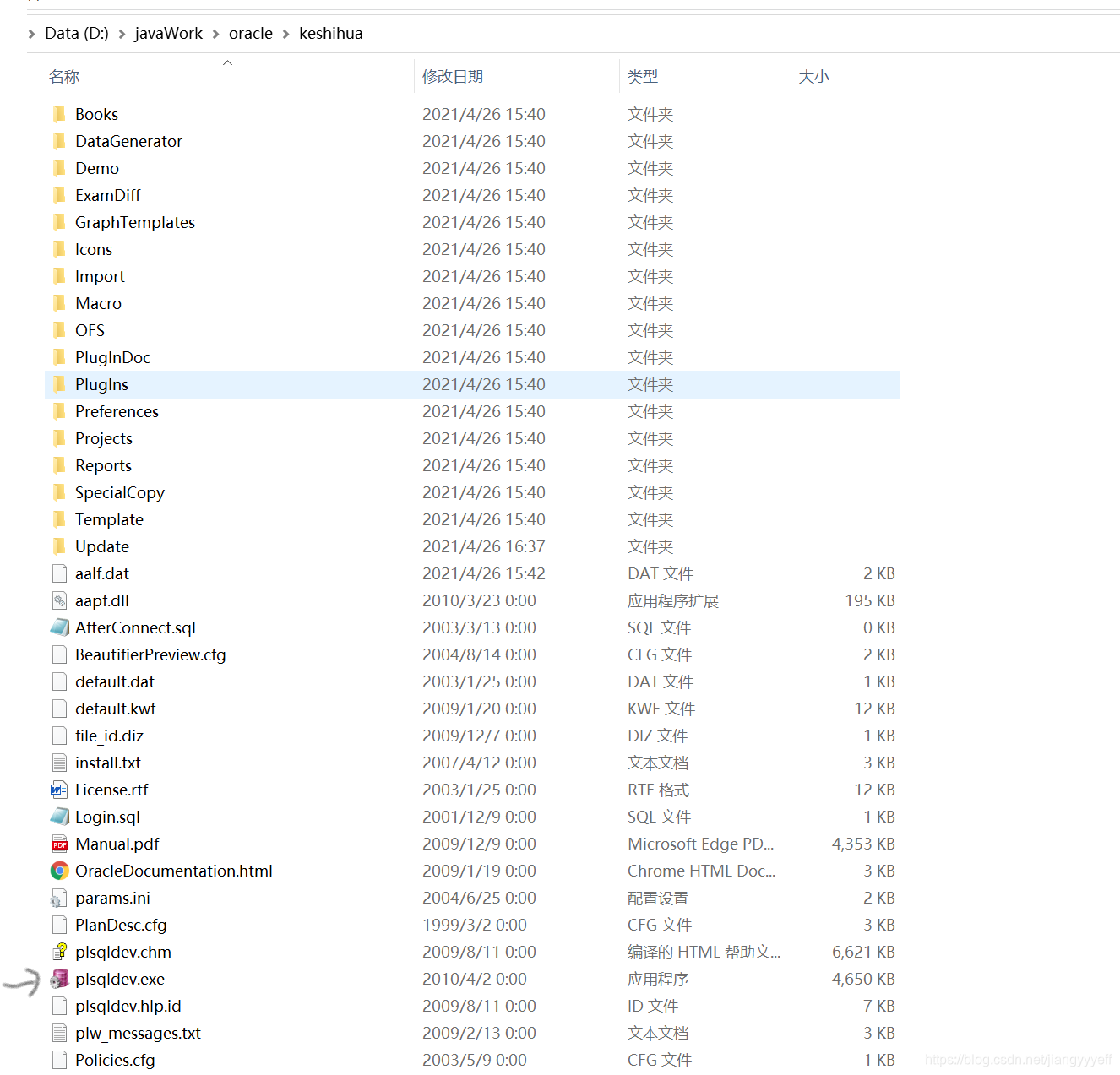
打开可视化工具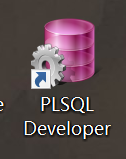
然后配置路径 将客户端和可视化界面联系起来
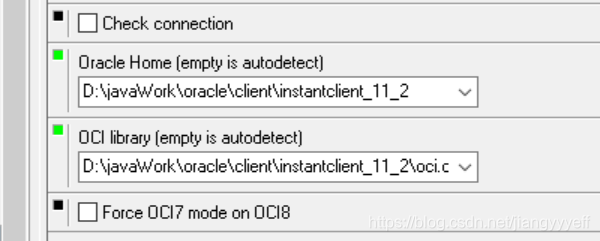
该路径是客户端的安装路径
第二个路径是 客户端下 oci.dll,的路径
五,最后连接一下即可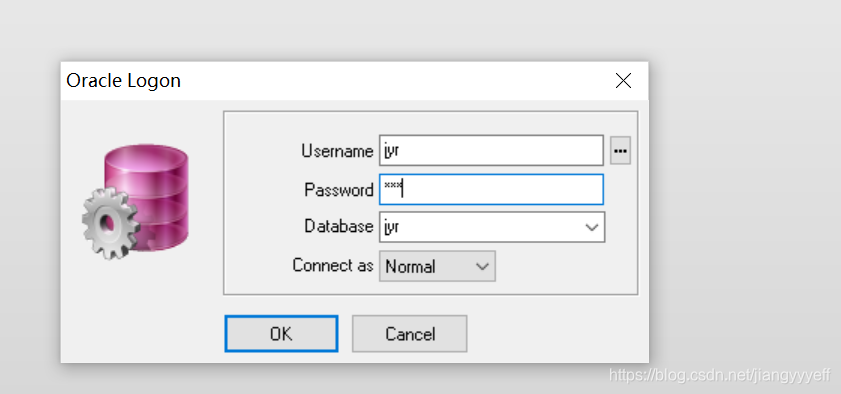
Username ,Password是cmd时自己设置的用户名和密码
DataBase:是配置文件的名字,我设置的是jyr,如果果要连接多个服务器,就在这个配置文件中多复制粘贴几个这样的字段,再将jyr,HOST,改一下即可(就如想要远程连接别人的服务器就可以直接复制然后修改信息即可),如下图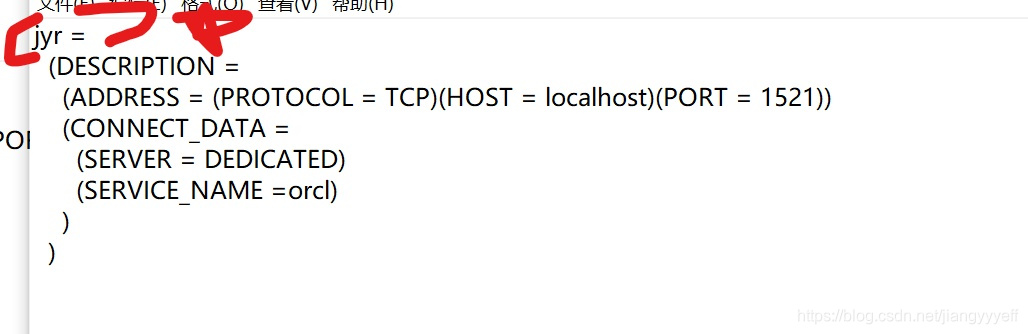
很赞哦!(2)
上一篇: 母亲节来临 你准备好了吗?
热门文章
站长推荐
友情链接
- 梦幻西游莲心剑意多少回合,梦幻西游玩PT的进来看看图片上的这个经脉技能多少级可以点到
- LOL新款炫彩皮肤购买地址活动攻略 用金币买皮肤
- 超详心得 论藏宝库洪门白衣正确获得法
- 如何评价三国杀OL新武将界庞统?
- dnf手游深渊刷哪个图 地下城与勇士M深渊图最佳攻略
- 【Dota2饰品交易集市】—— 游戏内的珍贵宝藏与现实交易的热门市场
- 我的世界观察者机器人怎么做 手机版红石教程0.15
- 梦幻西游:梦幻稀有变异召唤兽排行,第壹名怀疑是否存在
- 黑色沙漠 2023韩服+测试服5月更新
- 布娃娃 加工
- 英雄联盟S11诺手怎么出装 诺手最新出装攻略
- 王者荣耀退全款怎么弄 王者荣耀怎么退全款
- 《魔兽世界》怀旧希利苏斯打怪盘点及收益对比:野外刷钱的天花板
- 「生命药水」是什么味道?
- 阴阳师现世召唤图
- LOL2020排位奖励公布 卢锡安胜利枪神即将上线
- 王者荣耀李白凤求凰皮肤专属自带动作获取介绍
- 重装上阵怎么做飞机(重装上阵怎么做飞机100以内)
- 英雄联盟手游诺手攻略大全 诺手教学攻略秘籍分享
- 求生之路2怎么多人联机 求生之路2联机方法
- lol手游无限火力琴女最新出装分享 无限火力琴女怎么出装
- 魔兽世界黑手的命令任务流程都有什么?(达基萨斯将军)
- S28娜可露露入门攻略及进阶指南
- 我的世界鸡骑士怎么做
- 时空猎人3pvp最强角色 pk厉害的职业有哪些
- dnf装备怎么开启镶嵌栏 dnf装备怎么开启镶嵌栏功能
- 速申领焦作专属健康码!专业解答来了!
- 《和平精英》科比数据24位介绍码 捏脸科比代码是多少
- 一拳超人最强之男角色强度排行,看看谁才是真正的王者!
- 魔兽世界怀旧服:裁缝和炼金怎么冲?我找到了十几年前的攻略
- 王者荣耀主宰刷新时间间隔是多少 王者荣耀主宰刷新时间间隔
- WdatePicker的使用说明
- DNF玲珑品级徽章系统详解 玲珑徽章分解概率及全内容介绍
- 《梦幻西游》逐梦敦煌考古挖掘怎么玩 逐梦敦煌考古挖掘玩法教学
- 原神:2.1直播内容汇总,签到送10连,首充重置,卡池确定,逐月节与新魔神任务将开放
- 一刀传世平民 一刀传世平民(2024)最佳阵容以及5职业最佳搭配推荐
- DNF机械战神流浪武士毕业装备怎么选?机械战神流浪武士毕业装备选择攻略
- dnf流浪武士刷图加点,独家解析DF流浪武士刷图加点终极攻略!轻松成为刷图王者!
- LOL新款炫彩皮肤购买地址活动攻略 用金币买皮肤
- 王者荣耀荣耀之战在哪







